VMware Fusion Pro for Mac是一款强大的虚拟机软件,可以在Mac操作系统中创建、运行和管理多个虚拟机,使用户可以在一台Mac电脑上同时运行多个操作系统和应用程序。如何使用VM虚拟机安装Win11系统?方法分为在线安装和自定义安装ISO文件。
1.在线安装
运行VM 13,选择从微软官网获取win,
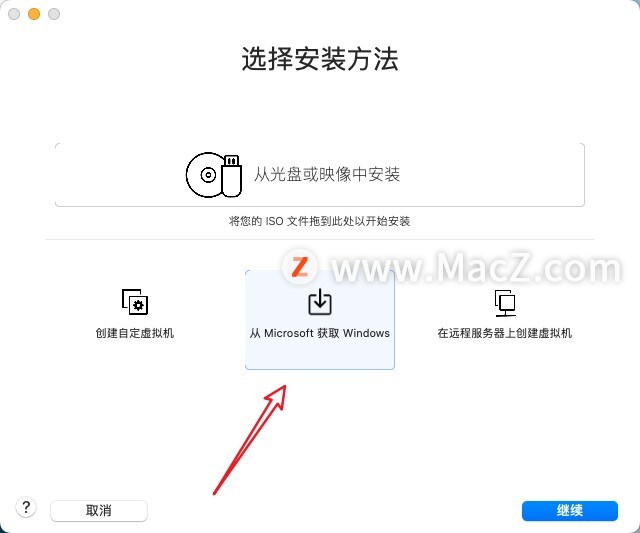
继续
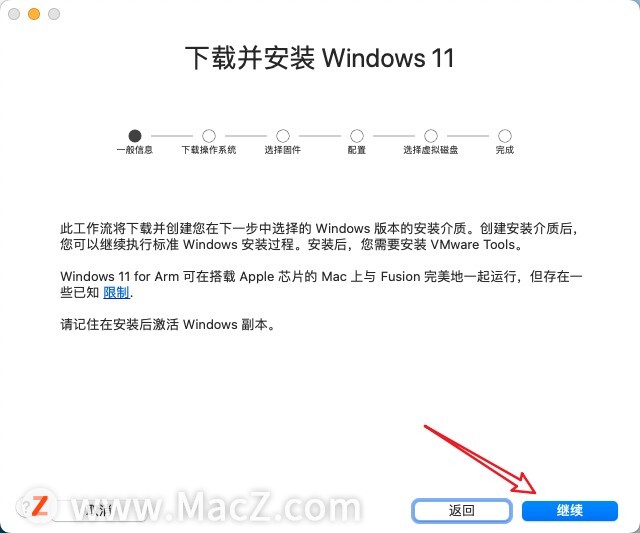
设定要安装的win系统版本和语言,点击下载
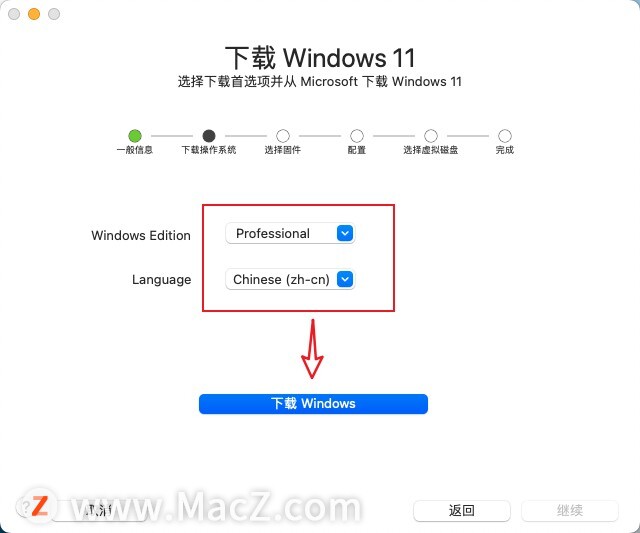
等待iso文件下载
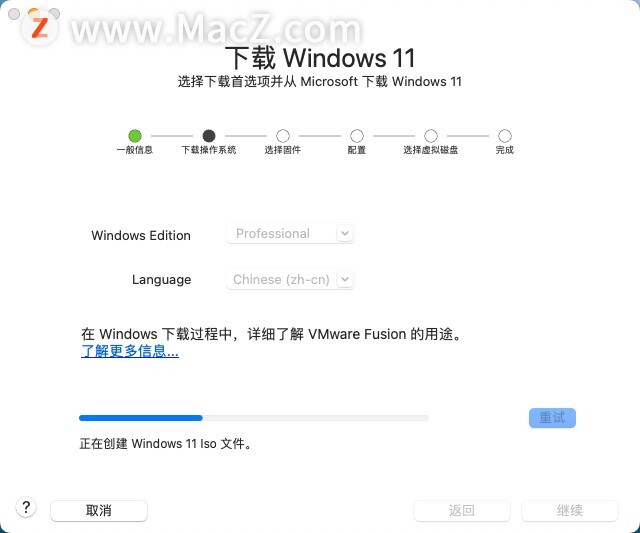
完成后,点击继续

2.自定义安装ISO文件,只需在vm虚拟机程序中添加下载好的镜像文件,后边的教程 和在线安装是一样的。
UEFI安装,默认选择继续
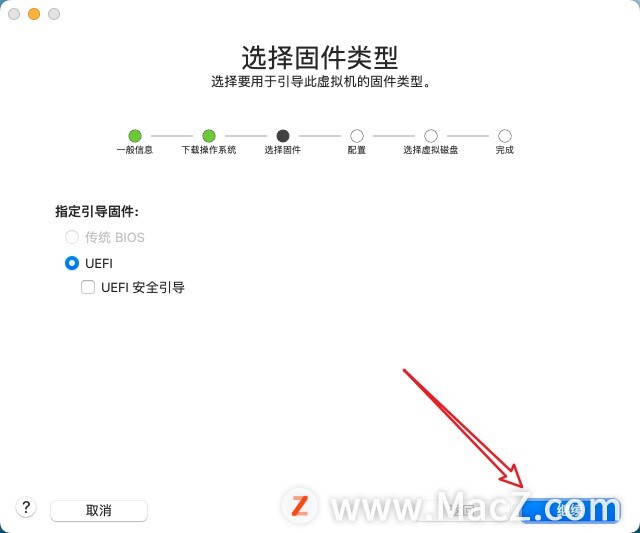
需要对TPM加密,设定一个8位数的密码,确定后继续
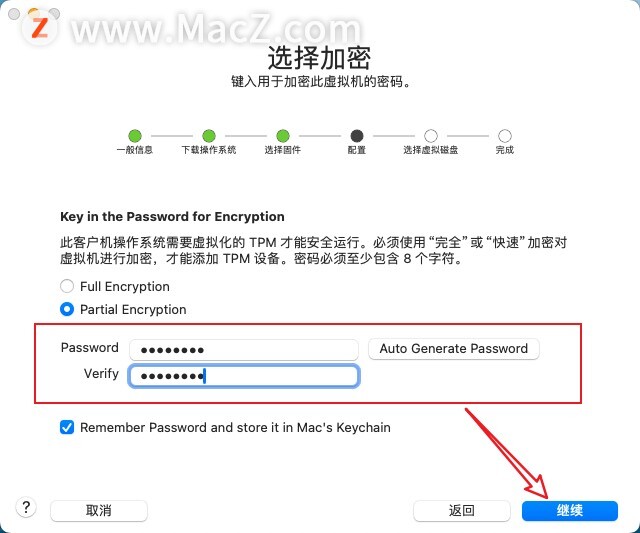
选择虚拟磁盘,第一次用默认选择即可,继续
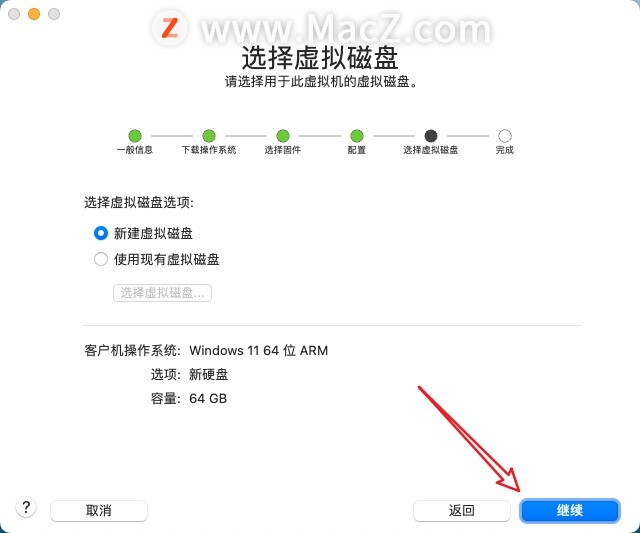
继续
默认保存即可
iOS 17 小技巧:支持自动清理 iPhone 验证码信息
在 iOS 17 上开启验证码信息自动清除功能。
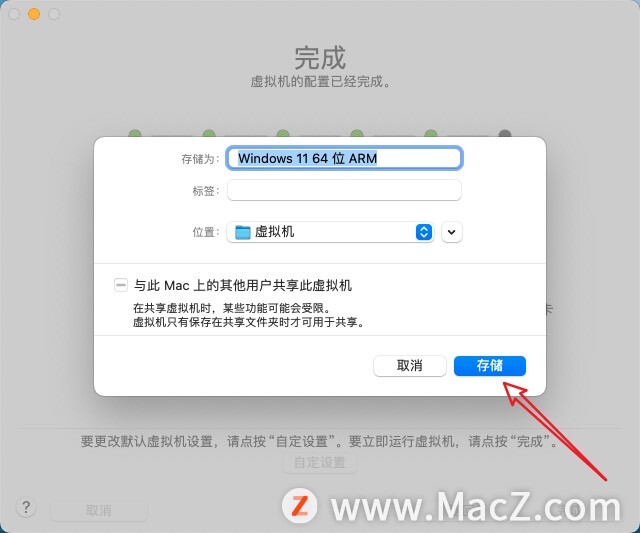
注意:出现以下界面,迅速按下 任意键,
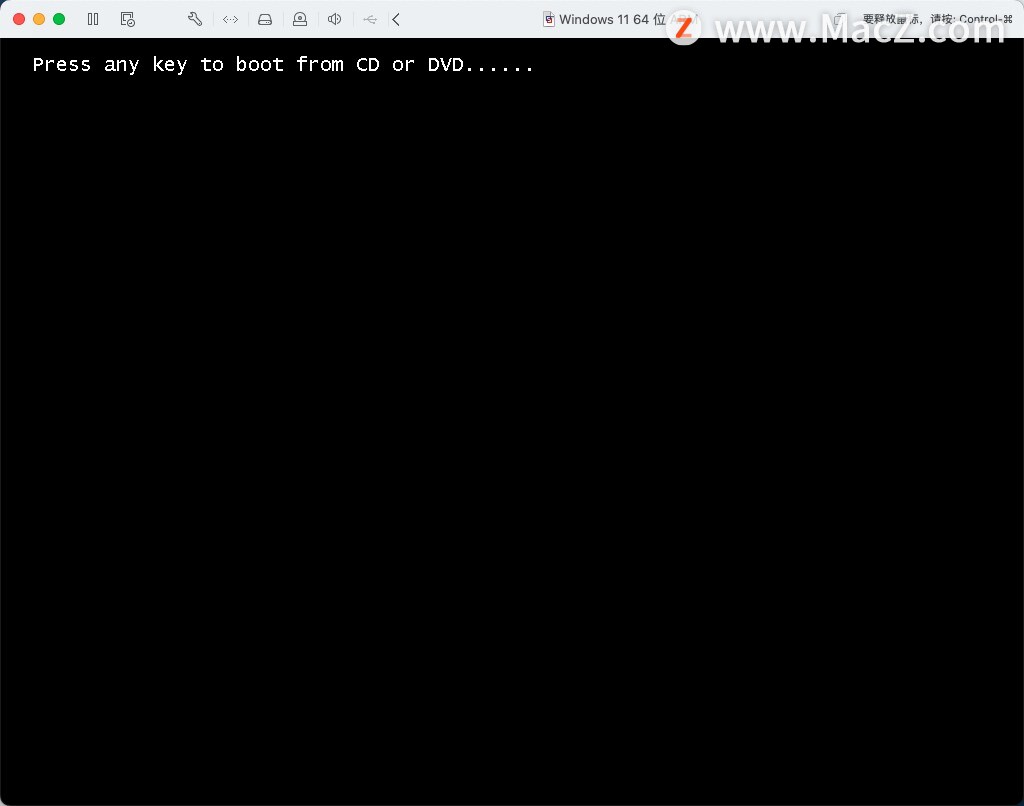
如果反应不及时,出现以下提示, vm菜单栏---虚拟机---重新启动,再次进入上图位置,快速按下任意键

进入win安装程序,自定义自己的语言和输入法选择,点下一页
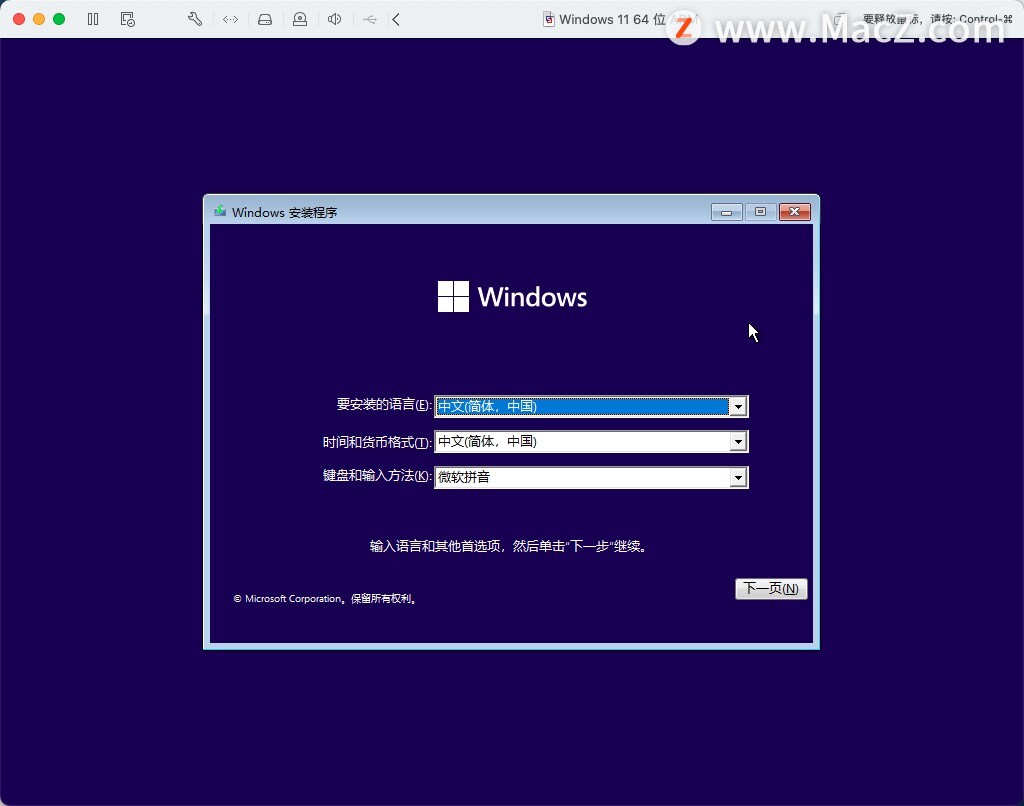
现在安装

秘钥激活界面,选择没有秘钥,
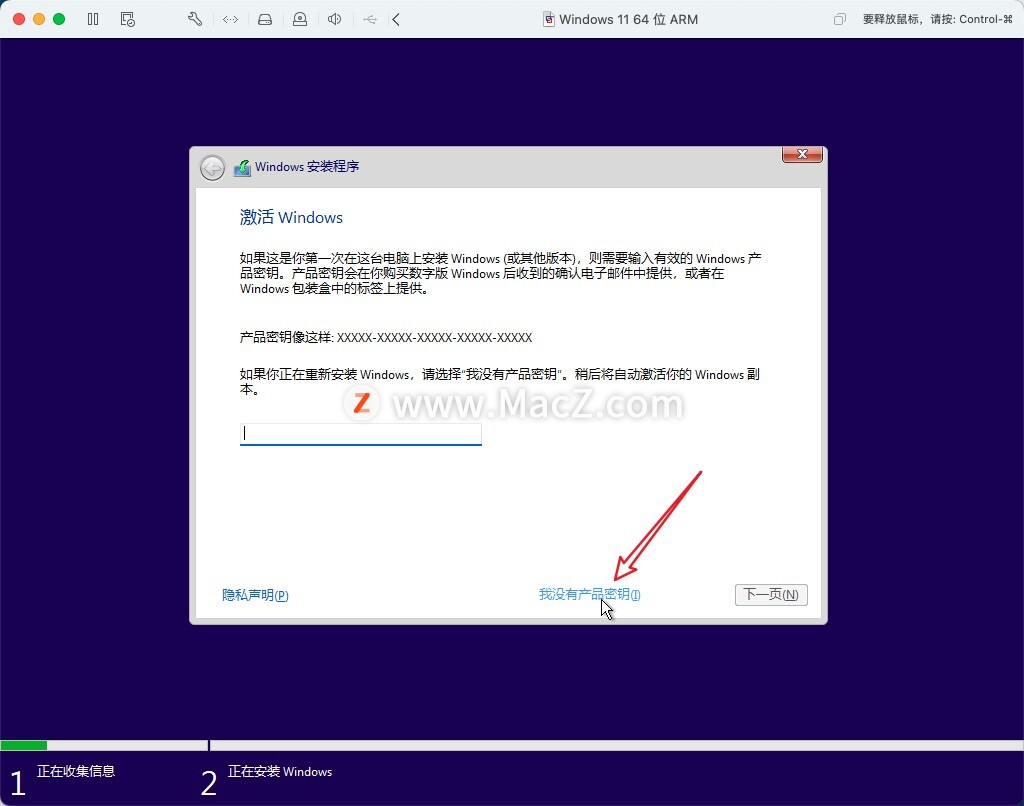
选择需要安装的系统版本,点击 下一页
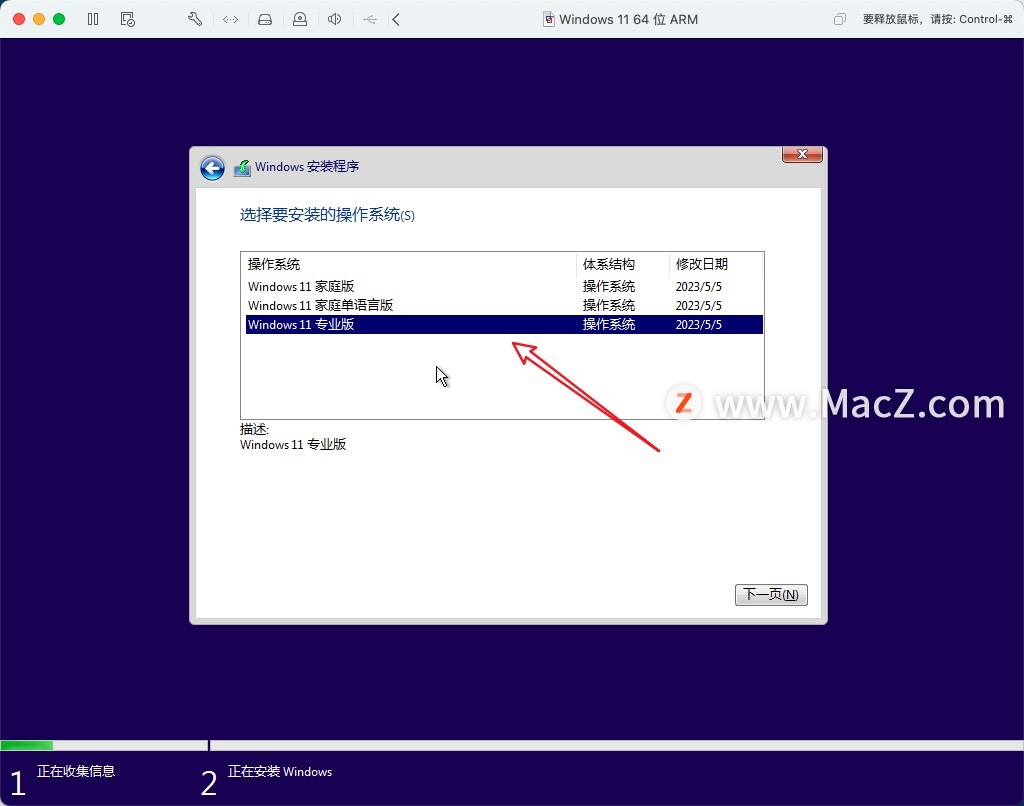
接受协议,下一页
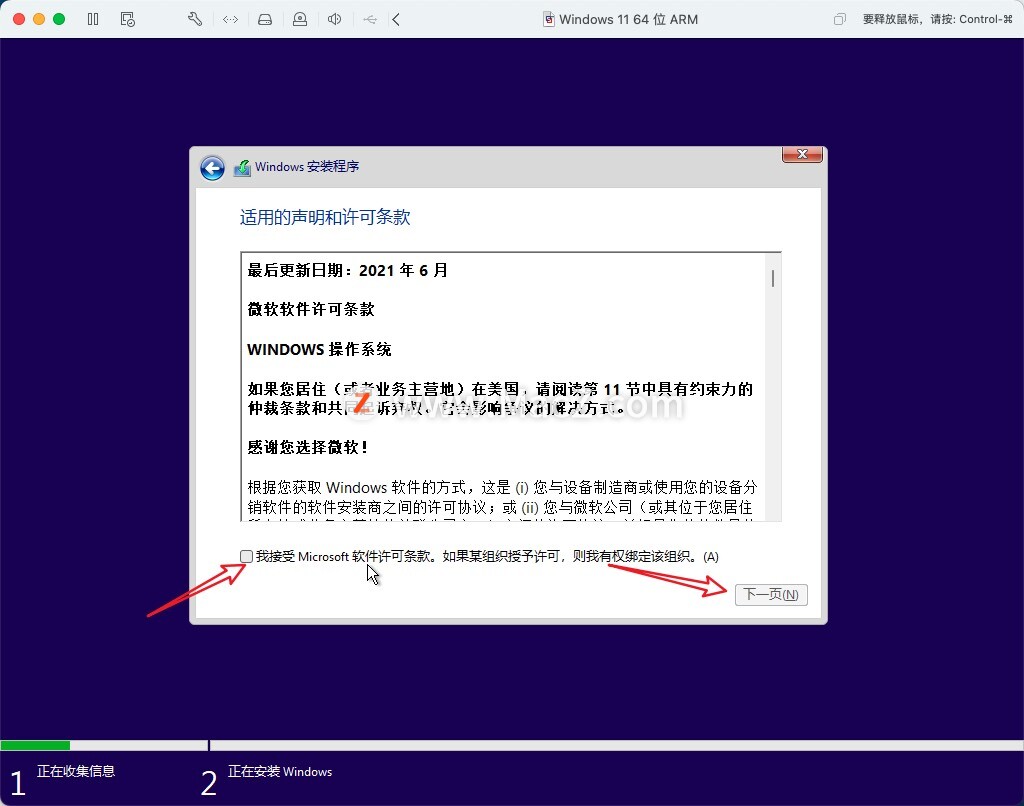
选择安装类型,
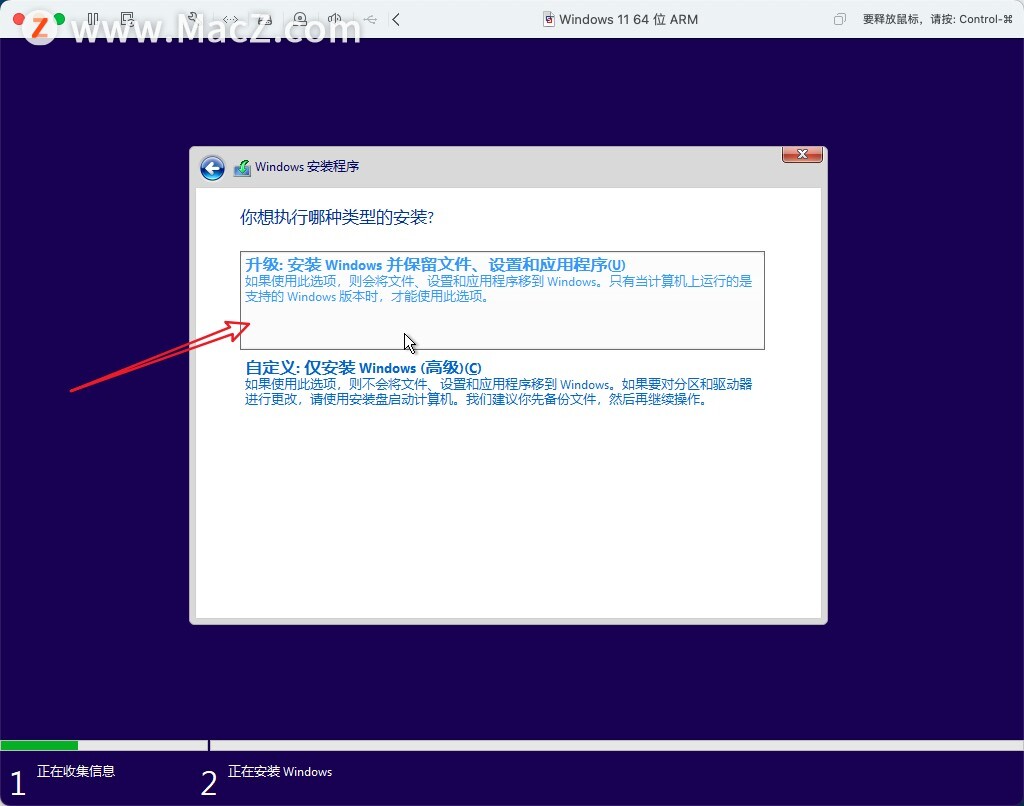
选择安装位置,下一页
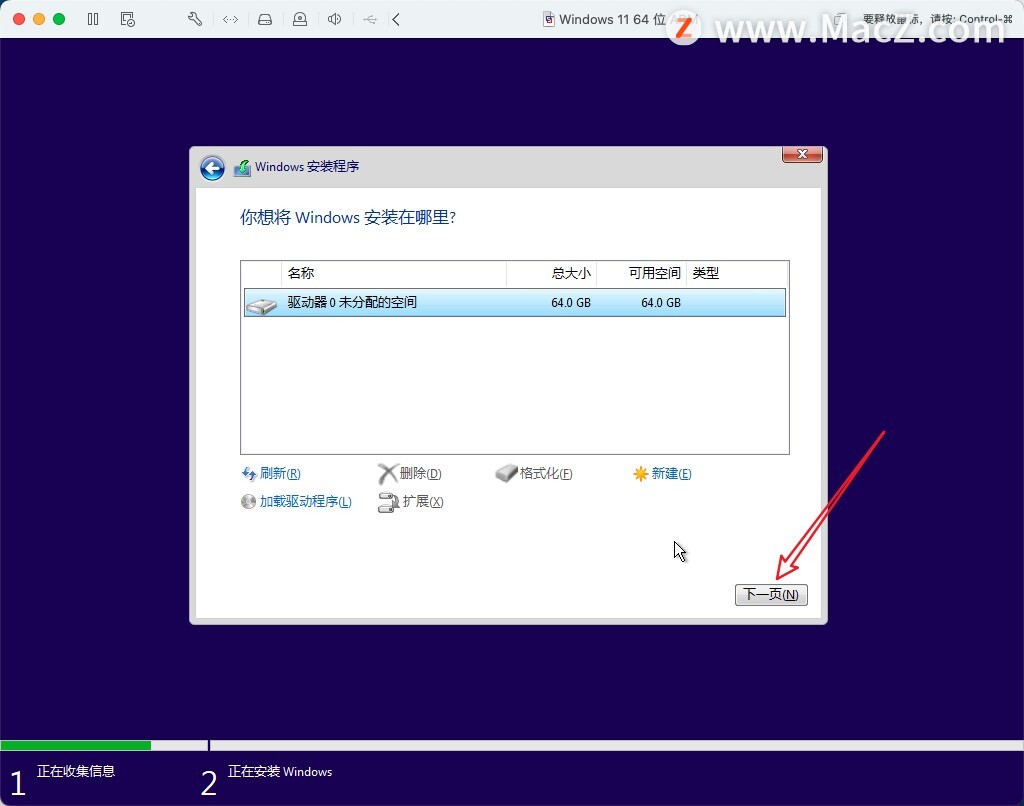
开始安装,
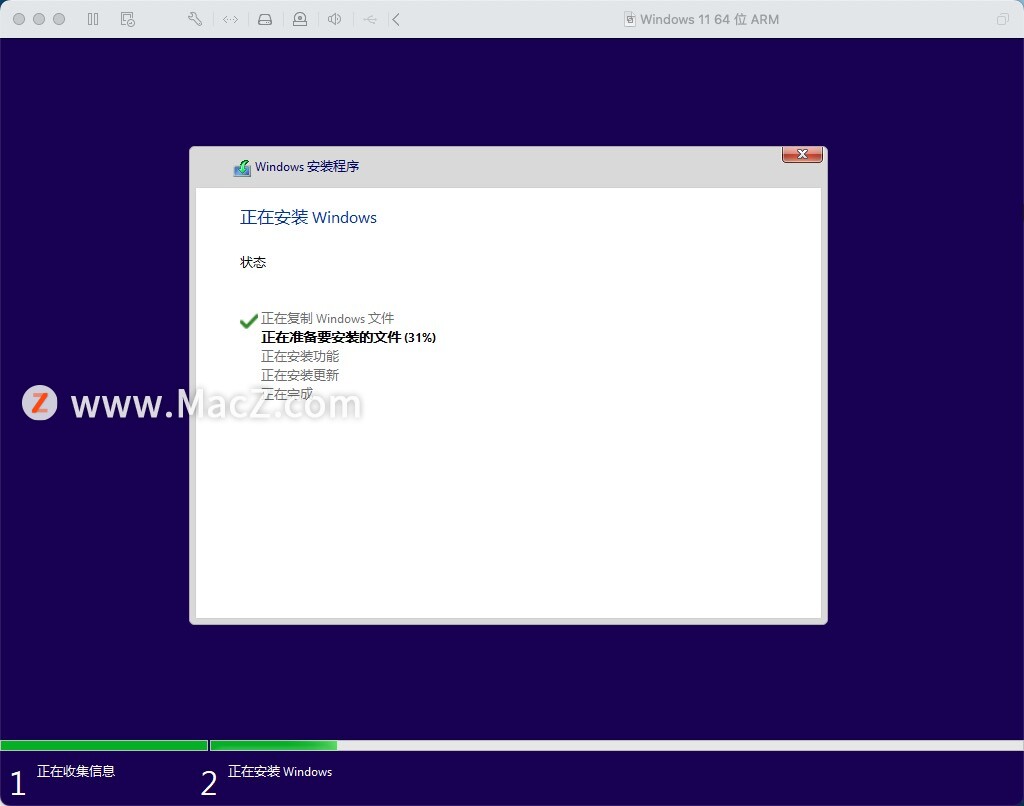
完成后,进入win,进行漫长win初始设置后,成功进入win11
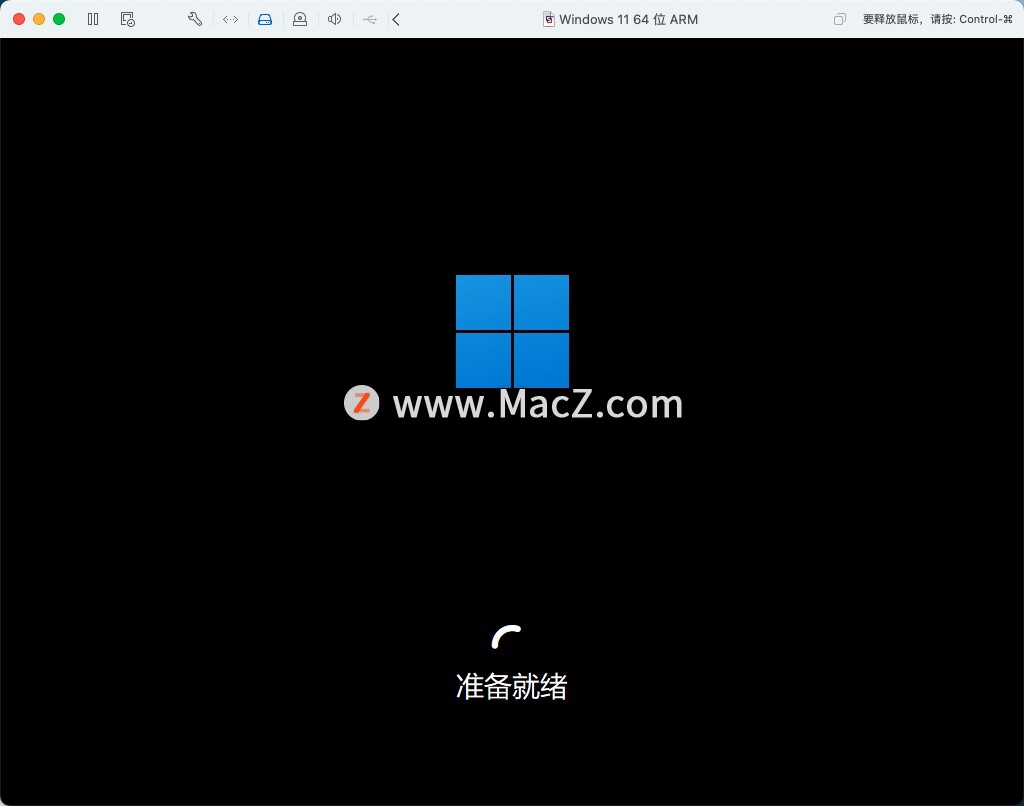
macOS Sonoma 14.1版本更新发布!
macOS Sonoma 14.1 正式发布,是 macOS Sonoma 操作系统的首个重大更新,此次更新包括了一些小幅改进和问题修复,Apple 建议所有用户安装此更新。macOS Sono




![[MAC] 小技巧– 有边打边,轻松打出不会念的字](https://diannao-1300951004.cos.ap-guangzhou.myqcloud.com/images/2025/03/2082851322846801796.png)

